Si obtiene el código de error de activación 0xC004F061 cuando intenta activar Windows 10, 8, 7 o Vista, es probable que esté intentando utilizar una actualización. clave de producto en una instalación limpia de Windows o está intentando utilizar una clave de producto ya utilizada para activar Windows en una máquina diferente o hardware. En ambos casos, recibirá el siguiente mensaje de error:
"Se produjo el siguiente error al intentar utilizar la clave de producto:
Código: 0xC004F061
Descripción: el Servicio de licencias de software determinó que esta clave de producto especificada solo se puede usar para actualizar, no para instalaciones limpias."
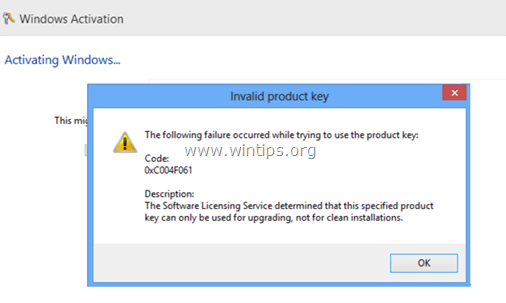
En este tutorial, encontrará instrucciones sobre cómo resolver el error de activación 0xC004F061 al intentar activar Windows 10, 8, 7 o Vista.
Cómo reparar el error de activación de Windows 0xC004F061.
Para resolver el código de error de activación de Windows 0xC004F061, pruebe una de las siguientes opciones:
1. Asegúrese de que la Dcomió, tiempo, año y Zona horaria ajustes son correctos.
2.Activar Windows mediante el uso de unsistema telefónico automatizado. Para hacer eso:
una. Abra el Explorador de Windows.
B. Luego haga clic derecho en el elemento "Computadora" (Mi PC) y seleccione Propiedades.
B. Imprenta "Haga clic aquí para activar Windows"
C. Haga clic en "Scomo yo otras formas de activar".
D. Haga clic en el "Utilice el sistema telefónico automatizado"y luego siga las instrucciones proporcionadas para activar Windows.
3. Utilice una nueva clave de producto para activar su copia de Windows.
4. Si está utilizando una clave de actualización para activar Windows, debe:
una. Realice una instalación limpia de la versión anterior de Windows (por ejemplo, "Windows 7"). No escriba una clave de producto cuando se le solicite.
B. Después de la instalación, actualice a la versión en la que tiene la clave de producto actualizada (por ejemplo, Windows 8)
C. Después de la actualización, use la clave de actualización para activar su copia de Windows.
5. Engaña a Windows para que piense que la instalación de Windows es una actualización. Para hacer eso:
Paso 1. Modifique la clave "MediaBootInstall" en el registro.
1. Ventanas abiertas Editor de registro. Para hacer eso:
- Imprenta "Ventanas”
 + “R"Claves para cargar el Correr caja de diálogo.
+ “R"Claves para cargar el Correr caja de diálogo. - Escribe "regedit"Y presione Ingresar.

2. Dentro del Registro de Windows, navegue (desde el panel izquierdo) a esta clave:
- HKEY_LOCAL_MACHINE / Software / Microsoft / Windows / CurrentVersion / Configuración / OOBE
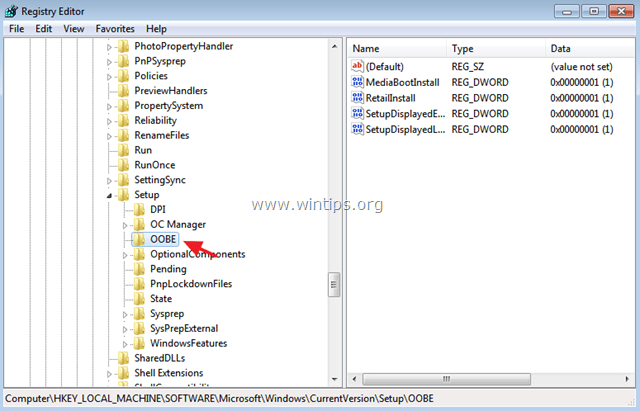
3. En el panel derecho, cambie el MediaBootInstall valor para 0 (Cero) y haga clic en OK. *
* Info: Si el valor de MediaBootInstall = 1, significa que Windows se instaló a través de ISO / DVD. Si MediaBootInstall = 0, Windows fue una actualización.
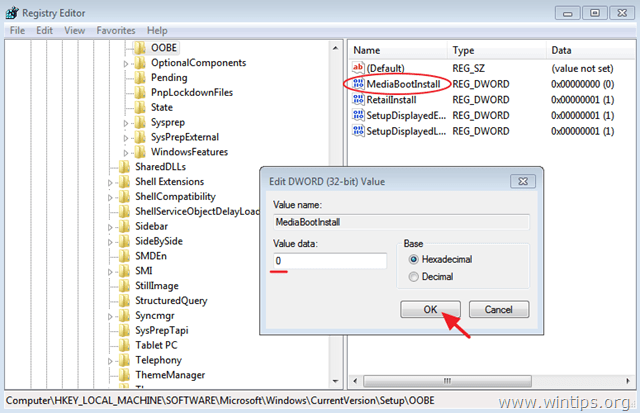
4. Cierre el Editor del Registro y continúe con el siguiente paso.
Paso 2. Restablezca los temporizadores de activación.
1. Abra el símbolo del sistema con privilegios administrativos. Para hacer eso:
En Windows 7 & Vista ir:
- Comienzo > Todos los programas > Accesorios
- Correcto-hacer clic a "Símbolo del sistema"Elemento y elija"Ejecutar como administrador”.

En Windows 10, 8 y 8.1:
- Botón derecho del ratón en la pantalla esquina izquierda inferior (Comienzo menú) y en el menú emergente, elija "Símbolo del sistema (administrador)”.

2. En la ventana del símbolo del sistema, escriba el siguiente comando y presione Ingresar:
- slmgr / rearm
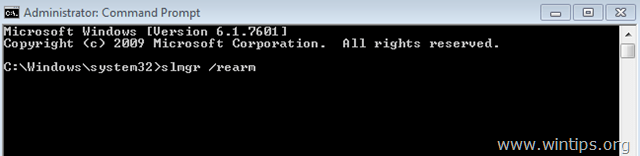
3.Reiniciar tu computadora.
4. Después del reinicio, proceda a la activación de Windows. ¡El error 0xC004F061 debería desaparecer!
¡Has terminado! Déjame saber si esta guía te ha ayudado dejando tu comentario sobre tu experiencia. Por favor, haga clic en Me gusta y comparta esta guía para ayudar a otros.
Windows 10 no tiene la clave Computer \ HKEY_LOCAL_MACHINE \ SOFTWARE \ Microsoft \ Windows \ CurrentVersion \ Setup \ OOBE MediaBootInstall.
Solo hay InstallType (establezca t 2 si se realizó una actualización de Win 8 a 10)